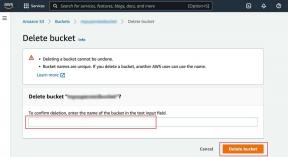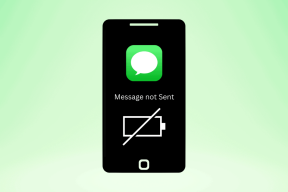תקן שגיאה בהחלת טרנספורמציות ב-Windows 10
Miscellanea / / August 18, 2022

מערכת Windows מאפשרת למשתמשים להתקין תוכניות שנוצרו על ידי מפתחים לשימושם. תוכניות אלה יוצרות הגדרות קבצים הנחוצות להפעלת התוכנית בפועל. בעת התקנת תוכנית מסוימת יש שגיאה המדווחת לעתים קרובות על ידי משתמשי Windows שהיא שגיאה בהחלת טרנספורמציות. זה עלול להיות מבלבל מכיוון ש-Windows לא נותן פתרון לבעיה או למה פירוש השגיאה. ייתכן שתהיה לך גם שאלה כמו איך אני מתקן החלת טרנספורמציות ב-Windows. אם אתה מחפש ומחפש כיצד לתקן את הבעיה של Windows 10 11 בהחלת טרנספורמציות, אתה נמצא במקום הנכון, קרא עוד כדי לגלות את הפתרונות שיש לנסות.

תוכן
- כיצד לתקן שגיאה בהחלת טרנספורמציות ב-Windows 10
- שיטה 1: התקן מחדש את היישום
- שיטה 2: רשום מחדש את Windows Installer
- שיטה 3: תיקון קבצי מערכת
- שיטה 4: השתמש בפותר הבעיות של התקנת והסרת תוכניות
- שיטה 5: כוונן את ערכי מפתח הרישום
כיצד לתקן שגיאה בהחלת טרנספורמציות ב-Windows 10
לפני שנגיע לשיטות תן לנו לראות כמה מהנקודות לגבי הסיבה לבעיה זו.
- בעיות של Windows Installer
- התנגשויות בעדכון יישומים
- התנגשות או בעיות בטרנספורמציות ברישום
- שגיאות במערכת הקבצים
שיטה 1: התקן מחדש את היישום
אם אתה נתקל בשגיאה בעת עדכון יישום על ידי החלפת היישום הקודם, תוכל לנסות להסיר את היישום הקודם לפני התקנת היישום החדש. בצע את השלבים הבאים כדי להסיר את ההתקנה:
1. הקש על מקש Windows, הקלד לוח בקרה, ואז לחץ על לִפְתוֹחַ.
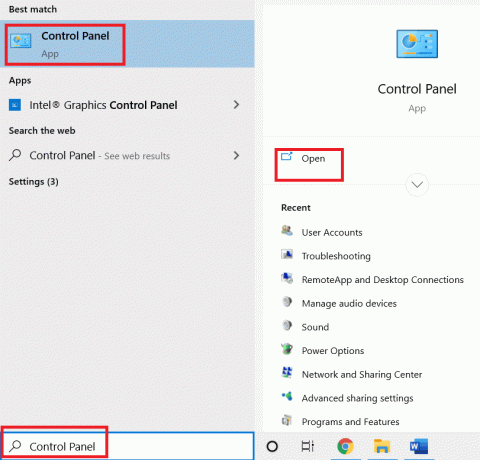
2. מַעֲרֶכֶת הצג לפי: > קטגוריה, ואז לחץ על הסר התקנה של תוכנית תחת תוכניות סָעִיף.

3. לחץ לחיצה ימנית על האפליקציה שאתה מעדכן לגרסה חדשה ולחץ עליה להסיר את ההתקנה.
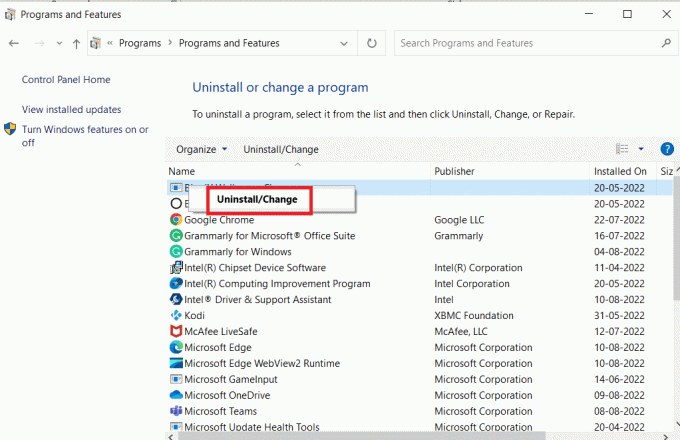
4. כעת התקן שוב את היישום שרצית לעדכן כדי לראות אם יש לך תיקון החלת טרנספורמציות ב-Windows.
שיטה 2: רשום מחדש את Windows Installer
בעת התקנת תוכנה, Windows Installer (המכונה אשף ההתקנה של Windows ב-Windows XP) יפעיל את ההתקנה כדי להתקין את הקבצים הדרושים לכונן הקשיח, אם המתקין אינו פועל כראוי, ייתכן שגיאה בהחלת בעיית טרנספורמציה על מתרחש. עלינו לרשום מחדש את מתקין Windows כדי לעשות זאת,
1. ללחוץ מקשי Windows + R יחד כדי לפתוח לָרוּץ תיבת דיאלוג.
2. עכשיו, הקלד msiexec /unregister ולחץ על בסדר כדי לבטל את הרישום של מתקין Windows.
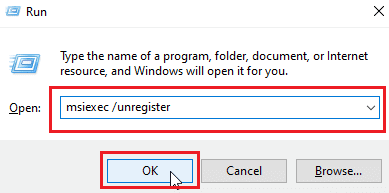
3. לאחר מכן, הקלד msiexec /regserver ולחץ על בסדר כדי לרשום מחדש את מתקין Windows.
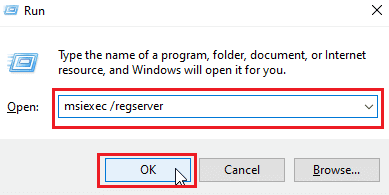
בדוק אם הבעיה של Windows 10 11 שגיאת החלת בעיית טרנספורמציות נפתרה או לא.
קרא גם:תקן את שגיאת הגישה של Windows Installer נדחתה
שיטה 3: תיקון קבצי מערכת
לעתים קרובות, אתה עלול להתמודד עם שגיאה בהחלת טרנספורמציות על מערכת Windows 10 שלך עקב קובץ מערכת פגום. סריקת SFC מוצאת ומתקנת את הקבצים הבעייתיים במערכת. קרא את המדריך שלנו על כיצד לתקן קבצי מערכת ב-Windows 10.
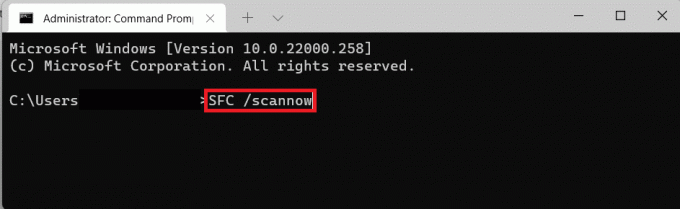
שיטה 4: השתמש בפותר הבעיות של התקנת והסרת תוכניות
בגרסה הישנה של Windows היה פותר בעיות מובנה שפתר בעיות שכללו בעיות בהתקנות תוכניות כגון זה והודעות כמו שגיאה בהחלת טרנספורמציות, השתמש בכלי לפתרון בעיות באמצעות המדריך הרשמי הזה מ- Microsoft. בצע את השלבים הבאים כדי לתקן החלת טרנספורמציות ב-Windows.
1. בקר ב דף הורדת פותר הבעיות ולחץ על הורד את פותר הבעיות אוֹפְּצִיָה.

2. לאחר הורדת הקובץ. פתח את הקובץ כדי להפעיל את פותר הבעיות של התקנה והסרה.
הערה: פותר בעיות זה תואם הן ל-Windows 10 והן ל-Windows 11.
3. לחץ על הַבָּא כדי להפעיל את פותר הבעיות של Windows Install and Uninstall.

4. Windows יבדוק כעת אם יש בעיות בנוגע להתקנה והסרה של התוכניות.
5. תוצג הנחיה המבקשת ממך לבחור את מתקין אוֹ מסיר התקנה אוֹפְּצִיָה.
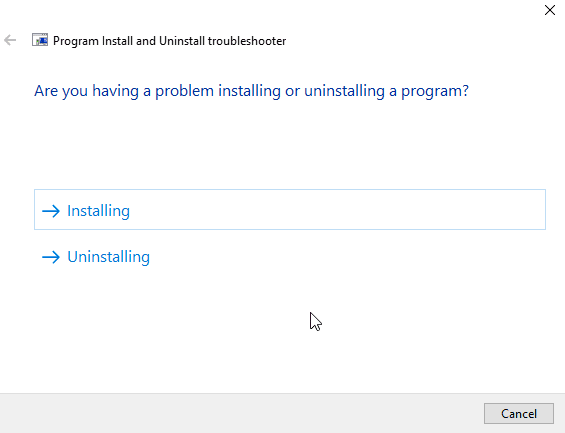
6. בחר את התוכנית שבה אתה מקבל את הבעיה ולחץ על הַבָּא.
הערה: אותה סט שלבים חלה גם על התקנת אפשרות בפתרון בעיות.
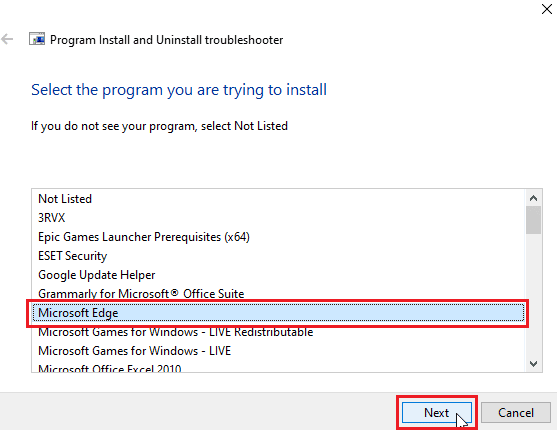
7. לחץ על כן, נסה להסיר את ההתקנה כדי לנסות להתקין מחדש, או לחץ על לא, נסה תיקונים אחרים.
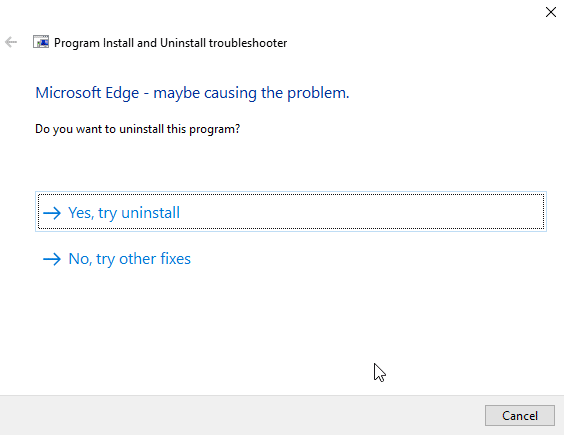
קרא גם:תקן את קוד השגיאה של VDS 490 01010004 ב-Windows 10
שיטה 5: כוונן את ערכי מפתח הרישום
בעת התקנת יישום, קבצי הטרנספורמציה שנמצאים בסיומת .mst נשמרים ברישום. אלה נשמרים על ידי המתקין ברישום. אם יש התנגשות כלשהי במהלך תהליך שמירת הטרנספורמציה, בעיות כמו זו עלולות להתרחש. אתה יכול לנסות למחוק את קובץ הטרנספורמציה ברישום כדי לראות אם זה פותר שגיאה ביישום הטרנספורמציות.
הערה: לפני שתנסה את התיקון הזה קרא את המדריך שלנו כיצד ליצור ולהשתמש בשחזור מערכת ב-Windows 10 מכיוון ששינוי הרישום של Windows הוא די מסוכן, ביצוע שחזור מערכת מבטיח שאתה יוצר גיבוי של המערכת שלך אם משהו משתבש.
1. הקש על מקשי Windows + R בו זמנית כדי להפעיל את לָרוּץ תיבת דיאלוג.
2. עכשיו, הקלד regedit ולחץ על בסדר כדי לפתוח את עורך רישום.
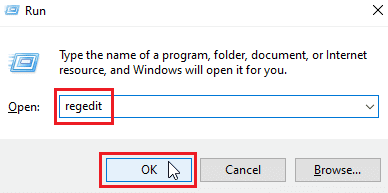
3. נווט אל תיקיית המפתח הבאה נָתִיב.
HKEY_CLASSES_ROOT\Installer\Products
4. לחץ פעמיים על HKEY_CLASSES_ROOT כדי לפתוח את ספריית השורש.
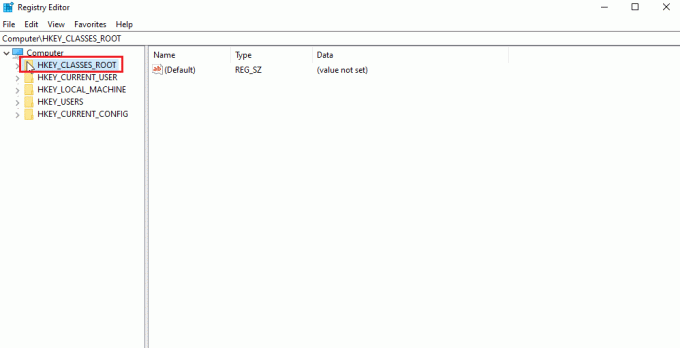
5. לאחר מכן, אתר ולחץ פעמיים על מתקין.
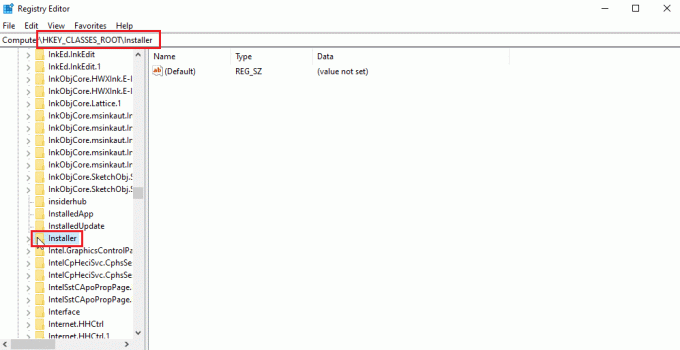
6. לבסוף, אתר את מוצרים.
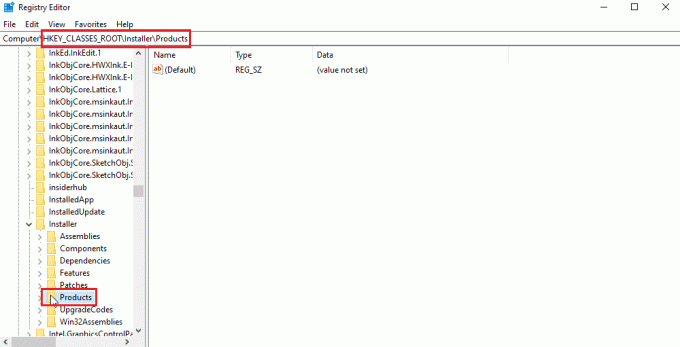
7. לחץ לחיצה ימנית על מוצרים ולחץ על מצא כדי לפתוח את למצוא תַפרִיט.

8. סמן את כל הערכים מתחת תראהבְּ- החלק. לאחר מכן, הזן את שם היישום שאתה מקבל שגיאה בהחלת בעיית טרנספורמציות.
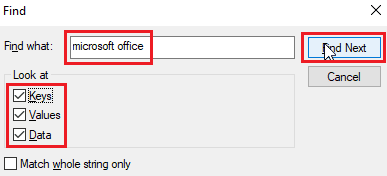
9. לבסוף, לחץ על למצואהַבָּא לַחְצָן.
10. עורך הרישום ימצא התאמה מתאימה לשם המוצג למטה.
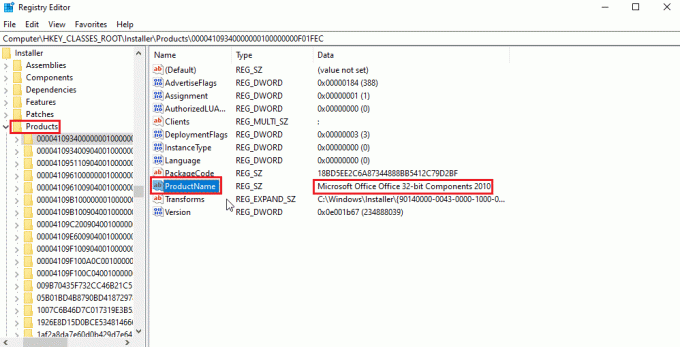
11. לחץ פעמיים על טרנספורמציות מַפְתֵחַ.
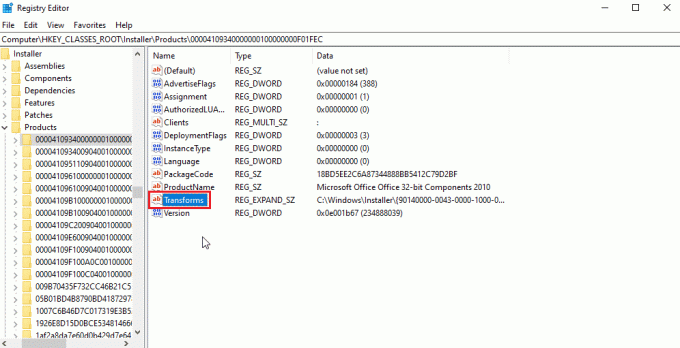
12. נקה את כל הערכים ב- נתוני ערך תיבת טקסט ולחץ על בסדר.

הערה: במקרה שמופיעה הודעת שגיאה בהחלת טרנספורמציות בעת הסרת התקנה של תוכנית, עליך למחוק את מפתח השינוי לחלוטין על ידי לחיצה ימנית עליו ובחירה במחק.
שאלות נפוצות (שאלות נפוצות)
שאלה 1. האם יש דרך להפעיל מחדש את שירות ההתקנה של Windows?
תשובות כן, ראשית הפעל את לָרוּץ תיבת דו-שיח והקלד msconfig. בתוך ה כרטיסיית שירותים בטל את הסימון של מתקין וינדוס ולחץ על להגיש מועמדות ולאחר מכן לחץ על בסדר. כשתתבקש להפעיל מחדש, לחץ על לאתחל את המחשב.
שאלה 2. כיצד להסיר תוכנית שאינה בלוח הבקרה?
תשובות אתה יכול לנסות למחוק את סמלי שולחן העבודה ואת הקבצים הקשורים ליישום בקבצי תוכניות הנמצאים בדיסק C המקומי. במקרים מסוימים הרישום, נדרש גם ניקוי.
שאלה 3. מהי טרנספורמציה ב-Windows?
תשובות טרנספורמציה היא קבוצה של חבילות מקובץ התקנה שהתקבל מאפליקציה. אפשר לקרוא לזה גם נתוני התקנה.
מוּמלָץ:
- תקן את DayZ לא מצליח לאתר מופע פועל של Steam
- תיקון לא ניתן להציג בעלים נוכחי ב-Windows 10
- תקן את קוד השגיאה של VDS 490 01010004 ב-Windows 10
- תקן את Windows 10 נעשה ניסיון להפנות לאסימון
אנו מקווים כי המאמר לעיל כיצד לתקן שגיאה בהחלת טרנספורמציות ב-Windows 10 עזר לך לתקן את הבעיה שלך. אנא ספר לנו בקטע ההערות איזו אחת מהשיטות עבדה עבורך בצורה הטובה ביותר. אם יש לך הצעות ו/או שאילתות לגבי המאמר, אתה מוזמן לשתף אותן.